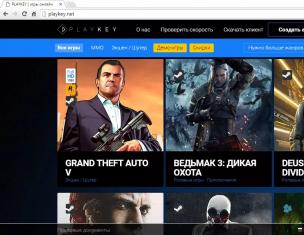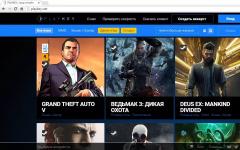Голосовой ввод текста в редакторе Word – очень удобный и продвинутый инструмент. Но о нём знают не многие. Это не удивительно, поскольку технология была запущена относительно недавно: 27 июня 2017 года на официальном сайте Microsoft появилась новость, в которой они сообщили о новой возможности.
По умолчанию эта функция в программе «Ворд» отсутствует и никакие обновления не помогут. Для этой цели нужно использовать сторонний сервис .

Данное дополнение позволяет вводить текст при помощи голоса более чем на 20 языках. Более того, оно может переводить слова в режиме онлайн на 60 различных языков. И самое главное – этот сервис полностью бесплатный.
Для того чтобы в вашем офисе появилась возможность надиктовки, нужно выполнить следующие шаги.
- Откройте официальную страницу разработчиков. Нажмите на ссылку «Download for Office 32-bit» или на «For Office 64-bit click here».

Для того чтобы определить разрядность своей системы и скачать правильную версию программы, нажмите на горячие клавиши Win +Pause/Break .

- Нажмите на кнопку «Сохранить».

- Запустите скачанный файл.

- Нажмите на кнопку «Next».

- Соглашаемся с лицензионным соглашением и кликаем на «Next».

- Затем на кнопку «Install».

- После небольшого ожидания завершаем установку нажатием на «Finish».

- Запускаем редактор Word и переходим на вкладку «Dictation».

- Если вы не собираетесь переводить текст, то в обоих полях выберите русский язык.

- Убедитесь, что у вас подключен микрофон и он работает. Сделайте правый клик по иконке со звуком.

- Выберите пункт «Записывающие устройства».

- Скажите что-нибудь в микрофон. При этом шкала должна загореться. Если ничего не происходит – это плохо. Значит, устройство выключено или не работает.
- Убедитесь, что именно этот микрофон указан по умолчанию. В противном случае набор текста будет невозможен.
Задать устройство по умолчанию можно при помощи контекстного меню (нужно сделать правый клик по выбранному пункту).
- Если всё хорошо, то нажмите на кнопку «OK».

- Возвращаемся в редактор «Ворд». Для того чтобы начать набирать текст при помощи голосовых команд, нужно всего лишь кликнуть на иконку «Start».

- Попробуем сказать что-нибудь.

- Всё работает отлично. Согласитесь, так печатать текст намного удобнее и проще. А самое главное – это очень быстро. Для остановки записи нужно нажать на кнопку «Stop».

Запись автоматически отключается, если вы длительное время не обращались к вордовскому документу (находились в другом приложении) или молчали.
Системные требования
Для того чтобы использовать это дополнение, и забыть, что такое «писать от руки», необходимо чтобы на компьютере был установлен «Net Framework 4.5» или новее. Если данное ПО у вас отсутствует или вы не можете это определить (факт установки на ПК), нужно будет выполнить следующие действия.
- Перейдите на официальный сайт Microsoft. Как только вы откроете эту страницу, нужно будет нажать на ссылку скачать.

- После этого вам предложат установить дополнительные обновления.
- Нажмите на кнопку «Отказаться».

- Запустите скаченный файл.
- Далее возможны два варианта: сообщение о том, что Net Framework уже установлен или стартовая страница установки.
- В данном случае мы видим, что кнопка «Продолжить» не активна. И при этом нам говорят, что на этом компьютере всё в порядке.

В противном случае нужно будет просто нажать на кнопку «Продолжить» и дождаться окончания процесса установки.
Заключение
В данной статье мы рассказали, как активировать речевой ввод текста в программе Microsoft Word. Если у вас что-то не получилось, возможно, ваша операционная система не соответствует требованиям или же вы неправильно подключили микрофон.
Обратите внимание на то, что качество записи текста зависит от того, насколько четко и внятно вы будете произносить слова.
Видеоинструкция
Если у вас всё равно не получается набрать текст при помощи голосового ввода, попробуйте посмотреть этот видеоролик. Возможно, дополнительные советы вам помогут устранить свои проблемы.
Распознавание речи - технология, позволяющая значительно повысить продуктивность как на работе, так и дома. Надиктовать документ можно в три раза быстрее, чем напечатать его.
Распознавание речи онлайн
Чтобы преобразовать речь в текст, можно воспользоваться соответствующим онлайн-сервисом в браузере. Сайты по распознаванию речи, как правило, не требуют регистрации и оплаты, они очень удобны в использовании. В первую очередь, потребуется установить браузер Google Chrome. Это связано с тем, что все сервисы работают на одном и том же движке распознавания речи от Гугл. Качество распознавания зависит от микрофона, а также ритма и четкости речи.
Читайте также: Включение микрофона на Windows 8
Способ 1: Speechnotes
Спичноутс - самый популярный сервис по распознаванию речи онлайн, предоставляющий большой выбор языков, расширенные возможности постановки знаков препинания и отправки надиктованного текста в сторонние приложения.
Онлайн-сервис Speechnotes
Порядок действий:
- Нажмите на иконку микрофона справа.
- Выберите «Разрешить» во всплывающем окне браузера. Слева над иконкой микрофона появится мигающий красный кружок - это означает, что запись включена.

- Выберите русский язык из выпадающего меню.

- Начните диктовать.
- Чтобы остановить запись, снова нажмите на иконку микрофона.
- Скопируйте текст в буфер обмена (А) или отправьте в сторонние сервисы, используя панель инструментов слева (B).

Для расстановки знаков препинания есть три способа:
- Диктовка: справа есть перечень знаков с соответствующим произношением;

- Набор на клавиатуре - самый быстрый способ, так как добавляет знак еще до того, как заканчивается речь. Здесь главное дождаться, пока надиктованная речь появится в буфере (см. скриншот) и только после этого нажимать кнопку, иначе знак препинания появится перед надиктованной речью, а не после;

- Кнопка на сайте - достаточно нажать соответствующий знак препинания в панели справа (см. пункт 1).
Результаты распознавания во многом будут зависеть от качества микрофона и диктовки. Для наилучшего результата говорить нужно медленно и четко. Это относится ко всем сервисам по распознаванию речи.
Способ 2: Speechlogger
Спичлоггер - многофункциональный сервис по распознаванию речи, с помощью которого можно не только диктовать тексты, но и переводить их на другие языки в режиме реального времени с Google Translate, а также транскрибировать аудиофайлы.
Онлайн-сервис Speechlogger
Чтобы начать запись на сайте Speechlogger, выполните следующие действия:
- Зайдите на сайт, прокрутите немного вниз до блока с голубым фоном и нажмите на иконку микрофона.
- Выберите «Разрешить» .
- Найдите в списке русский язык, если это необходимо.
- Нажмите на кнопку справа вверху, чтобы блок распознавания речи занимал весь экран (это не обязательно, но так удобнее работать).

- Начинайте диктовать.
- Текст, в котором может быть ошибка, выделяется красным цветом. Это позволяет быстрее находить неточности и исправлять их.

- После того, как работа закончена, снова нажмите на иконку микрофона.
- Выделите весь текст с помощью кнопки All (A) и скопируйте, нажав правой кнопкой мыши и выбрав «Копировать» (сочетание клавиш Ctrl+C не работает), либо воспользуйтесь панелью инструментов (B), чтобы отправить текст по электронной почте, сохранить в формате.txt, .doc, загрузить на Google Drive или распечатать.

Способы постановки знаков препинания:
- Диктовка: чтобы узнать, как произносить тот или иной знак препинания, наведите на него курсор - во всплывающем окне появится подсказка.
- Просто нажмите на знак препинания в панели, расположенной над областью для текста.

- Автопунктуация: на сайте можно задать настройки для автоматической постановки знаков препинания. Не очень удобный вариант, так как при каждой паузе система ставит точку, при этом русский язык слишком гибкий и многообразный - задать четкие условия для постановки определенных знаков препинания невозможно. Поэтому рекомендуется отключить эту функцию, убрав соответствующую галочку.

Дополнительные настройки расположены в верхнем левом углу.

С их помощью можно включить или отключить следующие функции:
- Автосохранение текста: если функция включена, доступ ко всем сессиям можно получить, нажав на иконку папки в панели инструментов;

- Выделение слов красным шрифтом;
- Отметки времени в тексте (включены по умолчанию).
Кроме того, можно задать настройки для автопунктуации и изменить цвет фона.
Способ 3: Online Dictation
Online Dictation - удобный сервис с лаконичным интерфейсом. Основное преимущество - простота в использовании.
Онлайн-сервис Dictation
- Сервис автоматически определяет язык по умолчанию, настроенный в браузере. Если язык не установлен либо используется гостевая учетная запись Chrome, необходимо установить русский: выпадающий список языков расположен внизу под областью для текста.

- Нажмите кнопку «Start Dictation» .

- Разрешите использование микрофона на сайте.

- Начинайте диктовать. Для постановки знаков препинания используйте голосовые команды: «точка», «запятая», «вопросительный знак», «восклицательный знак», остальные знаки ставятся при помощи клавиатуры. Для начала нового абзаца действует голосовая команда «новый параграф», для перехода на новую строку - «новая строка».
- Закончив диктовать, нажмите «Stop Listening» .

- После того как текст готов, его можно:
- Скопировать, нажав кнопку «Copy» (1);
- Сохранить в формате.txt, нажав кнопку «Save» (2);
- Стереть, нажав кнопку «Clear» (3).

Способ 4: SpeechTexter
Сервис по распознаванию речи СпичТекстер отличается красивым компактным дизайном и позволяет редактировать текст прямо на сайте. Форматирование сохраняется при переносе текста в сторонний редактор.«Voice Punctuation is ON» , и затем расставлять знаки препинания вручную.

- Для прекращения записи нажмите «Stop» .

- После того, как текст записан, его можно отформатировать, используя инструменты на панели, расположенной над текстом.

- Готовый текст можно скопировать (1), сохранить в формате.txt (2) или распечатать (3).

Код для вставки на сайт.
Совет: можно изменить свойство recognition.lang и подставить ‘ru-RU’ вместо ‘en-US’, тогда по умолчанию устанавливается русский язык.
У каждого из сервисов есть свои преимущества и недостатки. Рекомендуется попробовать поработать на каждом из них и выбрать наиболее подходящий, исходя из своих целей и предпочтений.
Если Вы слишком медленно печатаете на клавиатуре, а учиться десятипальцевому методу набора лень, можете попробовать воспользоваться современными программами и сервисами голосового ввода текста.
Клавиатура, бесспорно, достаточно удобный инструмент управления компьютером. Однако, когда дело доходит до наборки длинного текста, мы понимаем всё её (а, если быть честными, то наше:)) несовершенство... На ней ещё нужно уметь быстро печатать!
Пару лет назад я, желая упростить себе работу по написанию статей, решил найти такую программу, которая бы позволяла преобразовать голос в текст. Я думал, как было бы хорошо, если бы я просто говорил всё что нужно в микрофон, а компьютер печатал вместо меня:)
Каково же было моё разочарование, когда я понял, что на тот момент никаких реально работающих (а тем более бесплатных) решений для этого дела не существовало. Были, правда, отечественные разработки, вроде "Горыныча" и "Диктографа". Они понимали русский язык, но, увы, качество распознавания речи имели довольно низкое, требовали долгой настройки с созданием словаря под свой голос, да ещё и стоили довольно недёшево...
Потом на свет появился Android и ситуация немного сдвинулась с мёртвой точки. В этой системе голосовой ввод появился в качестве встроенной (и довольно удобной) альтернативы ввода с виртуальной экранной клавиатуры. И вот недавно в одном из комментариев меня спросили, есть ли возможность голосового ввода для Windows? Я ответил, что пока нет, но решил поискать и оказалось, что, может и не совсем полноценная, но такая возможность существует! О результатах моих изысканий и будет сегодняшняя статья.
Проблема распознавания речи
Перед тем как начать разбор существующих на сегодняшний день решений для голосового ввода в Windows, хотелось бы немного осветить суть проблемы распознавания речи компьютером. Для более точного понимания процесса предлагаю взглянуть на следующую схему:
Как видим, преобразование речи в текст происходит в несколько этапов:
- Оцифровка голоса . На этом этапе качество зависит от чёткости дикции, качества микрофона и звуковой карты.
- Сравнение записи с записями в словаре . Здесь работает принцип "чем больше - тем лучше": чем больше записанных слов содержит словарь, тем выше шансы того, что Ваши слова будут распознаны правильно.
- Вывод текста . Система автоматически, ориентируясь по паузам, пытается выделить из потока речи отдельные лексемы, соответствующие шаблонным лексемам из словаря, а затем выводит найденные соответствия в виде текста.
Главная проблема, как нетрудно догадаться, кроется в двух основных нюансах: качестве оцифрованного отрезка речи и объёме словаря с шаблонами. Первую проблему реально минимизировать даже при наличии дешёвого микрофона и стандартной звуковой карты. Достаточно просто говорить не спеша и внятно.
Со второй проблемой, увы, не всё так просто... Компьютер, в отличие от человека, не может корректно распознать одну и ту же фразу, сказанную, например, женщиной и мужчиной. Для этого в его базе должны существовать оба варианта озвучки разными голосами!
В этом и кроется основной подвох. Создать словарь для одного человека, в принципе, не так сложно, однако, учитывая, что каждое слово должно быть записано в нескольких вариантах, это получается очень долго и трудозатратно. Поэтому, большинство из существующих на сегодняшний день программ для распознавания речи либо стоят слишком дорого, либо не имеют собственных словарей, предоставляя пользователю возможность создать их самостоятельно.
Я не зря упомянул про Андроид чуть выше. Дело в том, что Гугл, который его разрабатывает, создал и единственный на сегодня общедоступный глобальный онлайн-словарь для распознавания речи (причём многоязычный!) под названием Google Voice API . Подобный словарь для русского языка также создаёт Яндекс, но пока он, увы, ещё непригоден для использования в реальных условиях. Поэтому практически все бесплатные решения, которые мы рассмотрим ниже, работают именно со словарями Google. Соответственно, все они имеют одинаковое качество распознавания и нюансы заключаются лишь в дополнительных возможностях...
Программы голосового ввода
Полноценных программ для голосового ввода под Windows не так уж много. Да и те, которые есть и понимают русский язык, в основном являются платными... Например, стоимость популярной пользовательской системы преобразования голоса в текст RealSpeaker стартует с отметки 2 587 руб, а профессионального комплекса Цезарь-Р аж с 35 900 руб!
Но среди всего этого дорогого софта имеется одна программка, которая не стоит и копейки, но при этом предоставляет функционал, более чем достаточний для большинства пользователей. Называется она MSpeech :

Основное окно программы имеет максимально простой интерфейс - индикатор уровня звука и всего три кнопки: включить запись, остановить запись и открыть окно настроек. Работает MSpeech также весьма просто. Вам нужно нажать кнопку записи, установить курсор в окно, в которое должен выводиться текст и начать диктовать. Для большего удобства запись и её остановку лучше производить горячими клавишами, которые можно задать в Настройках:

Кроме горячих клавиш Вам может потребоваться изменить тип передачи текста в окна нужных программ. По умолчанию установлен вывод в активное окно, однако, можно задать передачу в неактивные поля или в поля конкретной программы. Из дополнительных возможностей стоит отметить группу настроек "Команды", которая позволяет реализовать голосовое управление компьютером при помощи заданных Вами фраз.
Вообще же MSpeech - довольно удобная программа, которая позволяет набирать текст голосом в любом окне Windows. Единственный нюанс в её использовании - компьютер должен быть подключён к Интернету для доступа к словарям Гугла.
Голосовой ввод онлайн
Если Вам не хочется устанавливать на свой компьютер никаких программ, но есть желание попробовать вводить текст голосом, можете воспользоваться одним из многочисленных онлайн-сервисов, которые работают на базе всё тех же словарей Гугла.
Ну и, естественно, первым делом стоит упомянуть о "родном" сервисе Google под названием Web Speech API :

Этот сервис позволяет переводить в текст неограниченные отрезки речи на более чем 50 языках! Вам достаточно просто выбрать язык, на котором Вы говорите, нажать на иконку микрофона в правом верхнем углу формы, при необходимости подтвердить разрешение на доступ сайта к микрофону и начать говорить.
Если Вы не используете какую-либо узкоспециализированную терминологию и говорите внятно, то сможете получить весьма неплохой результат. Кроме слов сервис "понимает" ещё и знаки препинания: если Вы скажете "точка" или "запятая", необходимый знак появится в форме вывода.
По окончании записи распознанный текст будет автоматически выделен и Вы сможете скопировать его в буфер обмена или отправить по почте.
Из недостатков стоит отметить лишь возможность работы сервиса только в браузере Google Chrome старше 25-й версии, а также отсутствие возможности мультиязычного распознавания.
Кстати, на нашем сайте вверху Вы найдёте полностью русифицированную версию этой же формы распознавания речи. Пользуйтесь на здоровье;)
На базе сервиса Гугла существует достаточно аналогичных онлайн-ресурсов распознавания речи. Одним из представляющих для нас интерес можно назвать сайт Dictation.io :

В отличие от Web Speech API, Dictation.io имеет более стильное оформление в виде блокнота. Основным его преимуществом перед сервисом Гугла является то, что он позволяет остановить запись, а затем снова запустить и при этом введённый ранее текст сохранится пока Вы сами не нажмёте кнопку "Clear".
Как и сервис Google Dictation.io "умеет" ставить точки, запятые, а также восклицательный знак и знак вопроса, но не всегда начинает новое предложение с большой буквы.
Если же Вы ищете сервис с максимальным функционалом, то, наверное, одним из лучших в этом плане будет :

Главные преимущества сервиса:
- наличие русскоязычного интерфейса;
- возможность просмотра и выбора вариантов распознавания;
- наличие голосовых подсказок;
- автоотключение записи после длительной паузы;
- встроенный текстовый редактор с функциями копирования текста в буфер обмена, распечатки его на принтере, отправки по почте или в Твиттер и перевода на другие языки.
Единственным недостатком сервиса (кроме уже описанных общих недостатков Web Speech API) является не совсем привычный для подобных сервисов алгоритм работы. После нажатия кнопки записи и надиктовки текста, его нужно проверить, выбрать вариант, наиболее соответствующий тому, что Вы хотели сказать, а затем перенести в текстовый редактор внизу. После чего процедуру можно повторить.
Плагины для Хрома
Кроме полноценных программ и онлайн-сервисов, существует ещё один способ распознать речь в текст. Этот способ реализовывается за счёт плагинов для браузера Google Chrome.
Главным преимуществом использования плагинов является то, что с их помощью Вы можете вводить текст голосом не только в специальной форме на сайте сервиса, но и в любом поле ввода на любом веб-ресурсе! Фактически плагины занимают промежуточную нишу между сервисами и полноценными программами для голосового ввода.
Одним из лучших расширений для перевода речи в текст является SpeechPad :

Не совру, если скажу, что SpeechPad - один из лучших русскоязычных сервисов перевода речи в текст. На официальном сайте Вы найдёте довольно мощный (хоть и немного староватый дизайном) онлайн-блокнот со множеством продвинутых функций, среди которых есть:
- поддержка голосовых команд управления компьютером;
- улучшенная поддержка расстановки знаков препинания;
- функция отключения звуков на ПК;
- интеграция с Windows (правда, на платной основе);
- возможность распознавания текста с видео или аудиозаписи (функция "Транскрибация");
- перевод распознанного текста на любой язык;
- сохранение текста в текстовый файл, доступный для скачивания.
Что же касается плагина, то он предоставляет нам максимально упрощённый функционал сервиса. Установите курсор в нужное Вам поле ввода, вызовите контекстное меню и нажмите на пункт "SpeechPad". Теперь подтвердите доступ к микрофону и, когда поле ввода станет розовым, надиктуйте нужный текст.
После того, как Вы прекратите говорить (пауза более чем в 2 секунды), плагин сам остановит запись и выведет в поле всё, что Вы сказали. При желании Вы можете зайти в настройки плагина (правый клик на иконке плагина вверху) и изменить параметры по умолчанию:

Как ни странно, но во всём Интернет-магазине расширений Гугла мне больше не попалось ни одного стоящего плагина, который бы позволял реализовать голосовой ввод в любом текстовом поле. Единственным похожим расширением было англоязычное . Оно добавляет иконку микрофона ко всем полям ввода на веб-странице, но не всегда правильно располагает её, поэтому она может оказаться вне экрана...
Приветствую вас, уважаемые читатели блога Rabota-Vo.ru! Давно собирался подготовить заметку о программах и онлайн сервисах, при помощи которых можно переводить свой голос прямо в текст. Как рассказчик (мне кажется), я неплохой, но вот излагать свои мысли в виде печатного текста мне дается с большим усилием. Вот я и задался целью найти «чудо-сервис», который смог бы мою речь преобразовать в текст.
Актуальность набора текста голосом на сегодняшний день очевидна. Ведь не зря разработчики Google «вкрутили» в свой браузер Google Chrome голосовой поиск. И уже на основе этого открытого кода некоторые программисты и Web мастера сделали разные блокноты и сервисы для преобразования речи в текст в онлайн режиме. Для многих пользователей и особенно пользователей с ограниченными возможностями это просто незаменимые сервисы.
Попробовав в работе один из сервисов, которые я приведу ниже, возможно, не каждый получит желаемый результат. Особенно те, кто постоянно набирают тексты на компьютере, и для кого с текстами является основным источником дохода. И многие хотели бы как-то облегчить этот нелегкий труд. Но, если немного потренироваться, перевод голоса в текст в этих онлайн сервисах может получаться вполне качественный.
Чтобы приступить к преобразованию голоса в текст, понадобится микрофон (в ноутбуках он встроенный), желательно хорошая скорость интернет соединения и браузер Google Chrome не ниже 25 версии. В других браузерах функция голосового набора текстов, к сожалению, не работает. Как я уже говорил, код голосового распознавания в текст от разработчиков Google является открытым, и его можно использовать на своем сайте. Вот и я немного его русифицировал и установил на свой блог.
Голосовой ввод текста с помощью Web Speech API
Запустите страницу для ввода текста голосом в браузере Chrome. Внизу окна выберите язык, на котором вы планируете диктовать текст. Нажмите на иконку микрофона в верхнем правом углу. И в всплывшей строке нажмите кнопку «разрешить» использование браузером микрофона.
Теперь вы можете неспеша и четко наговаривать недлинные фразы. После завершения надиктовки текста голосом его можно выделить и при помощи комбинации клавиш на клавиатуре Ctrl+C скопировать в буфер обмена, а затем вставить в любой редактор для обработки. При желании текст можно сразу отправить по электронной почте.
Пожалуй, Web Speech API – самый простой и довольно качественный способ преобразовать свою речь в текст. Так как не надо отвлекаться на какие-то дополнительные манипуляции с клавиатурой. Просто включил микрофон и говори текст. В любом случае придется использовать какой-нибудь дополнительный текстовый редактор для дальнейшей корректировки надиктованного текста.
Преобразование речи в текст на странице сайта Online Dictation
Простой «буржуйский» блокнот, расположенный на странице Dictation , имеет всего три кнопки. Включить микрофон для записи, очисть поле для ввода текста и экспортировать надиктованный текст на свой компьютер, Google Диск, хранилище Dropbox или отправить электронной почтой в текстовом формате TXT. Все очень просто. Пробуйте, тестируйте и наслаждайтесь полученным результатом.
Набор текста голосом - онлайн сервис Talk Typer
Этот «буржуйский» онлайн блокнот распознавания голоса имеет несколько дополнительных встроенных функций. Возможность заменять продиктованные слова на другие предложенные варианты. Вставлять знаки пунктуации. Прослушать надиктованный текст, нажав на иконку динамик. Сделать перевод на выбранный иностранный язык. При желании можно изменить отображение внешнего вида и размер шрифта, нажав на иконку «шестеренка». Единственное неудобство: после каждой произнесенной фразы ее надо сбрасывать в нижнюю часть блокнота, нажимая на стрелку, и затем снова включать микрофон. В целом, это полноценный сервис, в котором можно преобразовать речь в текст и отредактировать его по своему усмотрению. Готовый текст можно распечатать, Твитнуть или отправить на электронную почту.
Распознавание голоса в блокноте VoiceNote
Этот сервис распознавание голоса в текст можно установить как приложение в браузер Chrome, или просто добавить в закладки сайт , который находится . Войснот по функционалу практически ничем не отличается от предыдущего сервиса-блокнота распознавания речи Talk Typer. Такой же основной минус, после каждой произнесенной фразы надо снова включать микрофон. Но зато не надо перемещать надиктованный текст, как в Talk Typer. Простой и очень удобный интерфейс сервиса для преобразования текста. Думаю, что он многим придется по душе. Тестируйте и делайте выводы.
Голосовой набор текста в онлайн блокноте Speechpad
Думаю, не ошибусь, если скажу, что блокнот для ввода речи Speechpad среди других наиболее продвинутый во всех отношениях. За его скромным, даже «спартанским» внешним видом скрываются практически все возможности перевода голоса в текст на русском языке, которые доступны в интернете на сегодняшний день. Не стану расписывать минусы и плюсы этого сервиса для голосового набора текста на компьютере. Так как, только попробовав его в работе, каждый сможет дать ему свою оценку. К тому же, на сайте блокнота есть очень подробные инструкции и видео материалы по работе с системой. Как говориться, лучше один раз увидеть, чем сто раз услышать.
Возможно, протестировав эти онлайн сервисы-блокноты преобразования голоса в текст, многие воспримут их, как игрушки. А для кого-то они уже сегодня смогут стать настоящими помощниками. Особенно если учесть, что работа удаленная на дому с текстами набирает популярность и становится все более востребованной. Желаю всем удачи и до новых встреч на страницах блога Rabota-Vo.ru!